windows7如何设置密码 win7怎么设置开机密码
更新时间:2024-02-19 09:27:04作者:zheng
我们在使用win7电脑的时候如果觉得电脑的安全性不高的话,可以在电脑中设置开机密码来提高电脑的安全性,有些用户就想要在win7电脑上设置开机密码,但不知道win7怎么设置开机密码,今天小编就教大家windows7如何设置密码,操作很简单,跟着小编一起来操作吧。
推荐下载:windows764位
方法如下:
1.首先打开电脑,我们在桌面左下角找到开始图标按钮,点击该按钮就可以进行下一步操作。

2.接着在开始按钮上方会出现一个窗口,我们在窗口右上角找到管理员头像图标,点击该图标就可以了。
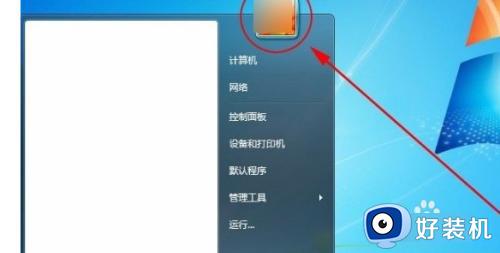
3.然后就会看到下图所示的界面,我们在界面上找到“为您的账户创建密码”选项,点击它就可以了。
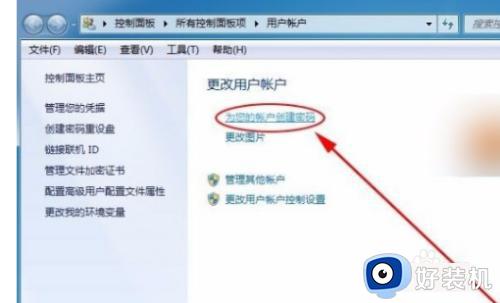
4.接下来在界面上找到管理员头像图标,其下方有两个文本框。我们在两个文本框中分别输入相同的密码即可。
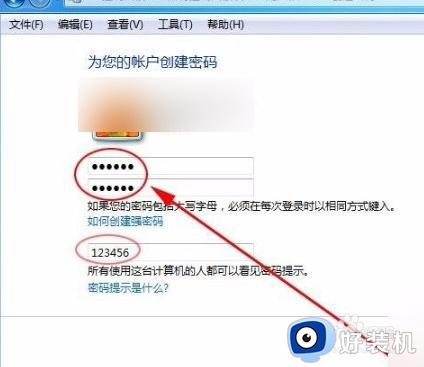
5.完成以上所有步骤后,我们在界面右下方找到“创建密码”按钮,点击该按钮就可以成功设置密码了。
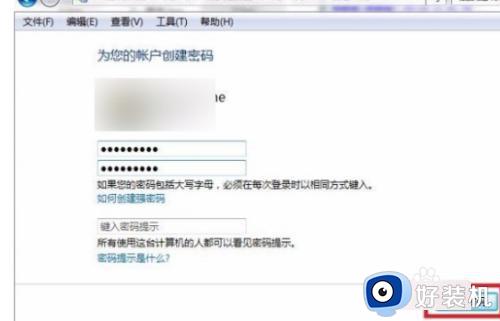
以上就是关于windows7如何设置密码的全部内容,还有不懂得用户就可以根据小编的方法来操作吧,希望能够帮助到大家。
windows7如何设置密码 win7怎么设置开机密码相关教程
- win7系统解除开机密码如何操作 windows7取消开机密码设置的方法
- win7电脑设置密码的方法 windows7怎么设置开机密码
- windows7电脑密码怎么设置 win7电脑开机密码设置步骤
- 如何解决windows7忘了开机密码 windows7忘了开机密码处理方法
- windows7开机密码忘记了怎么办 win7忘记电脑开机密码怎么办
- windows7怎么取消开机密码 win7关闭密码登录的方法
- windows7旗舰版咋重置开机密码 windows7旗舰怎么重置开机密码
- 开机密码忘了怎么解除win7 windows7忘记开机密码如何处理
- win7系统开机密码怎么设置 win7的开机密码如何设置
- windows7改密码的方法 win7电脑改开机密码怎么改
- win7访问win10共享文件没有权限怎么回事 win7访问不了win10的共享文件夹无权限如何处理
- win7发现不了局域网内打印机怎么办 win7搜索不到局域网打印机如何解决
- win7访问win10打印机出现禁用当前帐号如何处理
- win7发送到桌面不见了怎么回事 win7右键没有发送到桌面快捷方式如何解决
- win7电脑怎么用安全模式恢复出厂设置 win7安全模式下恢复出厂设置的方法
- win7电脑怎么用数据线连接手机网络 win7电脑数据线连接手机上网如何操作
win7教程推荐
- 1 win7每次重启都自动还原怎么办 win7电脑每次开机都自动还原解决方法
- 2 win7重置网络的步骤 win7怎么重置电脑网络
- 3 win7没有1920x1080分辨率怎么添加 win7屏幕分辨率没有1920x1080处理方法
- 4 win7无法验证此设备所需的驱动程序的数字签名处理方法
- 5 win7设置自动开机脚本教程 win7电脑怎么设置每天自动开机脚本
- 6 win7系统设置存储在哪里 win7系统怎么设置存储路径
- 7 win7系统迁移到固态硬盘后无法启动怎么解决
- 8 win7电脑共享打印机后不能打印怎么回事 win7打印机已共享但无法打印如何解决
- 9 win7系统摄像头无法捕捉画面怎么办 win7摄像头停止捕捉画面解决方法
- 10 win7电脑的打印机删除了还是在怎么回事 win7系统删除打印机后刷新又出现如何解决
